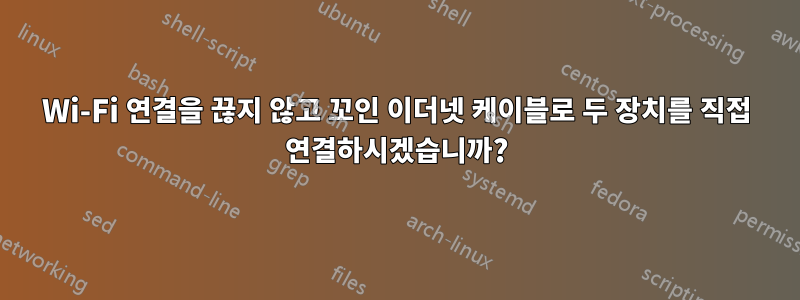
나는 집에 다양한 장치가 연결된 WiFi 네트워크를 가지고 있는데, 이는 합리적으로 안정적이며 약 4.5MB/초의 전송 속도를 제공합니다. 그러나 Windows 7 64비트를 실행하는 데스크톱과 노트북 간에 여러 개의 멀티 기가비트 파일을 전송해야 하는 경우가 많습니다. 두 장치 모두 기가비트 이더넷 어댑터가 있고 라우터는 100mbit에 불과하므로 이를 위해 Cat 5e 크로스오버 케이블이 있습니다. .
두 장치 모두에서 Wi-Fi 연결을 끊으면 약 40MB/초의 전송 속도로 상당히 안정적인 직접 케이블 연결을 얻을 수 있습니다. (이것은 기가비트의 1/3 정도인 것 같지만 그 정도는 감수할 수 있습니다. 아마도 내 노트북 HDD 쓰기 속도일 것입니다. 어쨌든 병목 현상이 발생합니다. 사양을 확인하지 않았습니다...). 노트북에서 Wi-Fi 연결을 끊으면 데스크톱에서 이더넷과 Wi-Fi 연결을 브리지하여 둘 다 인터넷에 계속 액세스할 수 있습니다. 전송 속도는 한동안 괜찮지만 연결이 매우 불안정해집니다. 한 번은 데스크톱에서 WiFi를 비활성화하려고 시도했지만 랩톱에는 그대로 놔두었고 실제로 WiFi를 통해 연결하는 것보다 전송 속도가 느려졌고 연결이 훨씬 더 불안정했습니다.
도대체 문제가 무엇인지 아는 사람이 있나요? 확실히 두 장치 모두에 WiFi를 연결된 상태로 두고, 네트워크 브리지(또는 양쪽 끝에 브리지?)를 잊어버리고, 원할 때 파일 전송이 물리적 연결을 종료하도록 할 수 있어야 합니까?
답변1
네트워크 인터페이스가 인터넷에 연결되어 있는지 여부를 정의하는 것은 기본 게이트웨이입니다.
설명에서 얻을 수 있는 가장 좋은 접근 방식은 일반 네트워크 액세스에 사용하는 것과 별도로 유선 네트워크에 다른 IP 네트워크를 사용하는 것입니다. 따라서 라우터나 DHCP 서버가 10.1.1.0/24범위 내의 주소를 전달한다고 가정하면 유선 연결을 위해 다른 네트워크를 선택하고하지 마라유선 네트워크 카드에 기본 게이트웨이를 설정합니다.
그럼 10.99.1.1 255.255.255.0데스크탑용과 10.99.1.2 255.255.255.0노트북용을 선택해 보겠습니다. 유선 인터페이스의 속성, TCPIPv4 설정으로 이동하여 IP 주소를 수동으로 설정하고 세부 정보를 입력하세요. Wi-Fi 인터페이스를 평소대로 두십시오.
이제 이 둘 사이에 빠른 액세스를 원할 경우 이름이 아닌 IP 주소를 통해 서로 액세스할 수 있습니다.
인터넷에 대한 모든 트래픽은 이 네트워크를 무시하고 Wi-Fi 인터페이스를 사용합니다(기본 게이트웨이가 있기 때문입니다).
다시,하지 마라유선 연결의 기본 게이트웨이에 무엇이든 넣고 일반적인 목적으로 사용하는 네트워크 범위와 다른 네트워크 범위를 사용하십시오.


